আসসালামু আলাইকুম। সবাই কেমন আছেন? আজকে টিউটোরিয়াল নিয়ে আসলাম কিভাবে আপনার Android ফোনে Ms Office 2007 রান করবেন। সম্পূর্ণ পোস্ট মন দিয়ে পড়বেন। শুরুতেই বলে দিই, ট্রিকবিডিতে Exagear Emulator নিয়ে ৪-৫টি পোস্ট আছে, কিন্তু সবগুলোই ৩-৪বছরের পুরাতন পোস্ট, আর ওইসব পোস্টে আমার টপিক আলোচনা করা হয়নি। তো চলুন শুরু করা যাক সম্পূর্ণ কাজ করতে তিনটি ফাইল লাগবে, <div style=;" text-align:="" />
1. প্রথমেই ডাউনলোড করা ফাইল দুটো Zarchiver এর মাধ্যমে Unzip করে নিবেন।
[img id=815875]
[img id=815876]
2. Unzip করা ফাইল দুটো অবশ্যই Internal Storage এর Download ফোল্ডারে রাখতে হবে।
3. এবার Exagear ফোল্ডার টি তে Obb ফাইল (com.ethles.ed) ফাইল টি কপি করুন, এবং Android>>>obb ফোল্ডারে পেস্ট করুন।
[img id=815877]
[img id=815878]
[img id=815879]
[img id=815880]
[img id=815881]
[img id=815882]
4. এবার Exagear Apk ফাইল টি ইন্সটল করে ওপেন করুন।
[img id=815883]
[img id=815884]
5. এবার বাম পাশের উপরে মেনুতে ক্লিক করে "Manage Containers" এ যান।
[img id=815885]
[img id=815886]
6. প্লাস(+) আইকনে ক্লিক করে নতুন Container ক্রিয়েট করে নিন।
Container টি এডিট করুন পাশের মেনু অপেন করে, Properties এ ক্লিক করে। এবার স্ক্রিনশটের মত কাজ করে নিন।
[img id=815891]
7. Container ক্রিয়েট হয়ে গেলে, "Run Explorer" এ ক্লিক Emulator রান করুন।
[img id=815890]
8. এবার আপনার Unzip করা Ms office 2007 ফোল্ডার টি Emulator এ দেখতে পাবেন, ওটাতে ডাবল ক্লিক করে ভেতরে ঢুকুন, অতঃপর একদম নিচে Setup ফাইল পাবেন। ওটাতে ডাবল ক্লিক করুন।
[img id=815893]
[img id=815896]
9. এবার Ms office 2007 ইন্সটল হওয়া শুরু হবে। মোবাইলের পারফরম্যান্স ভেদে ৫-১০মিনিট লাগতে পারে প্রথম্বার ইন্সটল হতে।
[img id=815897]
[img id=815899]
[img id=815900]
10. ইন্সটল হয়ে গেলে নিচের স্ক্রিনশট অনুসরণ করে ওপেন করুন।
[img id=815901]
[img id=815902]
[img id=815903]
কয়েকটি স্ক্রিনশট দেখুন
[img id=815907]
[img id=815906]
[img id=815908]
[img id=815910]
[img id=815911]
Limbo PC emulator এর চেয়ে এটা অনেক Smooth কাজ করছিল, কোনো প্রকার ল্যাগ ছিলনা।
আপনার এক্সটার্নাল কিবোর্ড মাউস দিয়ে ব্যবহার করলে আরো ইফেক্টিভ হবে।
External Keyboard না থাকলে কম্পিউটার কিবোর্ড Layout এর কিবোর্ড ডাউনলোড করুন।
[url=https://play.google.com/store/apps/details?id=org.pocketworkstation.pckeyboard]Download Link[/url]
পোস্ট টা কেমন হয়েছে আশা করি জানাবেন। আর কোনো ভুলত্রুটি হলে ধরিয়ে দিবেন।
আর এই পুরো টিউটোরিয়ালে কোনো সমস্যা হলে এখানে কমেন্ট করবেন অথবা ফেসবুকে নক দিবেন ধন্যবাদ
Required Files
1. Exagear Gold (Apk+data) Size 238MB [url=https://drive.google.com/uc?id=1iO1Z1G6JLs4KUrQ4x20bXVHohk-T9OVb&export=download]Download Link[/url] 2. Microsoft Office 2007 Exe Size 535MB [url=https://drive.google.com/uc?id=10Pg1WDmqp1FuV-Rxmt5o3_8r6Y5y9b3e&export=download]Download Link[/url] 3. Zarchiver ( For Unzip) [url=https://play.google.com/store/apps/details?id=ru.zdevs.zarchiver]Download Link[/url]Tested Device
Tecno Spark 6 (4/128) MTK G70 Chipset Android Version 10
Recommended Device
Ram 2GB+ Free Storage Minimum 5GB Powerful Processor
Installing Process
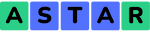

 আসসালামু আলাইকুম। সবাই কেমন আছেন? আজকে টিউটোরিয়াল নিয়ে আসলাম কিভাবে আপনার Android ফোনে Ms Office 2007 রান করবেন। সম্পূর্ণ পোস্ট মন দিয়ে পড়বেন। শুরুতেই বলে দিই, ট্রিকবিডিতে Exagear Emulator নিয়ে ৪-৫টি পোস্ট আছে, কিন্তু সবগুলোই ৩-৪বছরের পুরাতন পোস্ট, আর ওইসব পোস্টে আমার টপিক আলোচনা করা হয়নি। তো চলুন শুরু করা যাক সম্পূর্ণ কাজ করতে তিনটি ফাইল লাগবে, <div style=;" text-align:="" />
আসসালামু আলাইকুম। সবাই কেমন আছেন? আজকে টিউটোরিয়াল নিয়ে আসলাম কিভাবে আপনার Android ফোনে Ms Office 2007 রান করবেন। সম্পূর্ণ পোস্ট মন দিয়ে পড়বেন। শুরুতেই বলে দিই, ট্রিকবিডিতে Exagear Emulator নিয়ে ৪-৫টি পোস্ট আছে, কিন্তু সবগুলোই ৩-৪বছরের পুরাতন পোস্ট, আর ওইসব পোস্টে আমার টপিক আলোচনা করা হয়নি। তো চলুন শুরু করা যাক সম্পূর্ণ কাজ করতে তিনটি ফাইল লাগবে, <div style=;" text-align:="" />
Leave a Comment